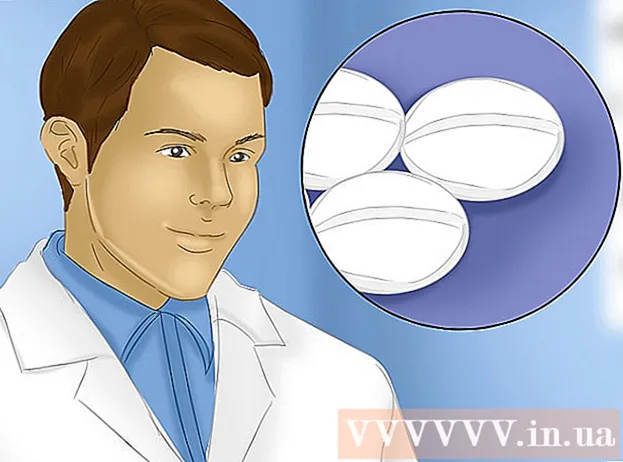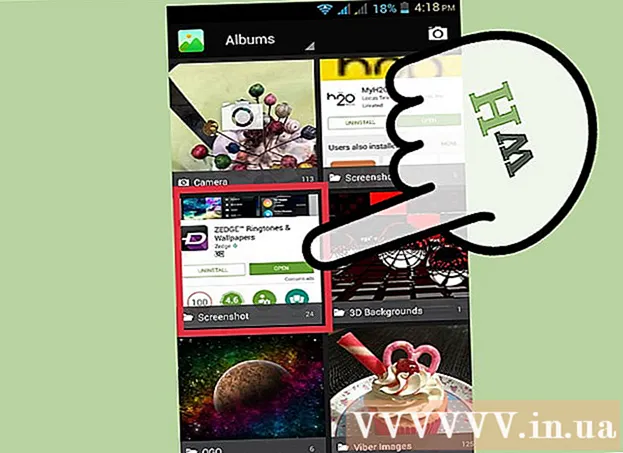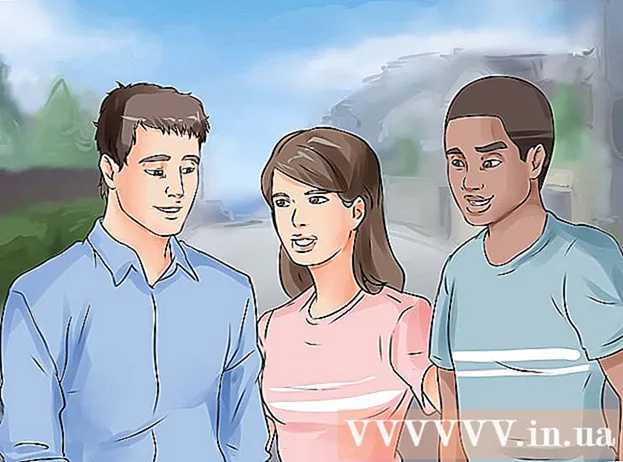Författare:
Lewis Jackson
Skapelsedatum:
8 Maj 2021
Uppdatera Datum:
1 Juli 2024

Innehåll
Den här artikeln visar hur du blockerar åtkomst till ohälsosamt innehåll på din Android-smartphone eller surfplatta.
Steg
Metod 1 av 4: Aktivera SafeSearch
. Tryck på appen med ikonerna för röd, gul, grön och blå cirkel.
Google Play Butik. Tryck på Google Play Store-appen med den mångfärgade triangelikonen för att göra detta.
- SPIN Safe Browser hjälper till att förhindra att pornografi (med åldersbegränsat innehåll) visas i sökresultaten.

"SafeSearch filter". Nu har skjutreglaget blivit blått
. Från och med nu filtrerar Google-appen ohälsosamma sökresultat.
Metod 4 av 4: Använd Google Family Link
Google Play Butik och gör följande:
- Tryck på sökfältet.
- Importera familjelänk
- Rör Google Family Link
- Rör INSTALLERA (Miljö)
- Rör ACCEPTERA (Accepteras) när du blir tillfrågad.

tre gånger. Det här är ikonen längst ner på skärmen. Detta tar dig till Family Link-inställningarna.
Rör KOMMA IGÅNG (Börja). Du kommer att se detta alternativ längst ner på skärmen.

Rör START (Börja). Detta är alternativet i skärmens nedre högra hörn.
Svara på frågorna. För att installera Family Link på Android måste du välja rätt svar genom att göra följande i det nedre högra hörnet på skärmen:
- Rör JA (Ha)
- Rör JA
- Rör JA JAG HÅLLER MED (Ja jag håller med)
Rör NÄSTA (Fortsättning) två gånger. Detta tar dig till avsnittet om skapande av konto.
Skapa ett Google-konto för ditt barn. Även om ditt barn redan har ett Google-konto måste du fortfarande skapa ett nytt. Gör så här:
- Ange ditt barns namn och tryck NÄSTA
- Ange ditt barns födelsedatum och tryck på NÄSTA
- Ange en e-postadress för ditt barn och tryck på NÄSTA
- Ange ett lösenord för ditt barn och tryck på NÄSTA dubbelt
- Markera rutan "Jag håller med" och tryck sedan på HÅLLA MED (Hålla med).
- Ange betalkortinformationen för verifieringstransaktionen på 0,01 USD (cirka 230 dong) och välj sedan ACCEPTERA (Acceptera).
Anslut ditt barns telefon till Family Link-kontot. Snälla berör NÄSTA två gånger och följ sedan instruktionerna på skärmen för att ställa in Family Link för ditt barns telefon. När ditt barns telefon har lagts till i Family Link kan du fortsätta med andra åtgärder.
Ändra appbehörigheter. Varje Android-telefon har ett antal förinstallerade appar; När du har installerat Family Link blir du ombedd att tillåta eller blockera varje app innan installationen är klar.
- Blockering av appar som Google Play Musik styr vad dina barn kan komma åt.
- Appar som YouTube och Android Pay är båda blockerade som standard eftersom de bara är tillgängliga för användare över 13 år.
Aktivera SafeSearch för webbläsare. På samma sätt som de flesta Android-telefoner kommer ditt barns telefon vanligtvis med tre förinstallerade webbläsare, Google Chrome, Google Search och standardwebbläsaren "Internet" eller "Internet". Du kan aktivera SafeSearch - filtrera blockering av vuxeninnehåll genom att göra följande för varje webbläsare:
- Välj det program som ska användas (till exempel Google Chrome).
- Rör Behörigheter (Tillgång)
- Hitta och tryck på ett alternativ Säker sökning.
Slutför Family Link-installationen. När du har slutfört installationsprocessen kommer ditt barns Android-telefon inte att kunna komma åt pornografi, vuxeninnehåll eller ocensurerade appar utan din tillåtelse.